Så här dämpar du gruppmeddelanden i Android 11

Dämpa gruppmeddelanden i Android 11 för att hålla notifikationerna under kontroll för meddelandeappen, WhatsApp och Telegram.
Ibland vet du inte hur användbar en säkerhetsfunktion är förrän den räddar dig. Samma sak kan hända med tvåstegsverifiering. Dess syfte är att hindra obehöriga användare från att komma in i dina privata konversationer och få dig att känna dig säkrare. Genom att lägga till den här säkerhetsfunktionen gör du det svårare för någon att komma in i dina chattar. Så här kan du säkra dina Telegram-chattar.
För att lägga till det extra lagret av skydd till dina Telegram-chattar, öppna först Telegram. Tryck på menyalternativet med tre rader och gå till Inställningar .
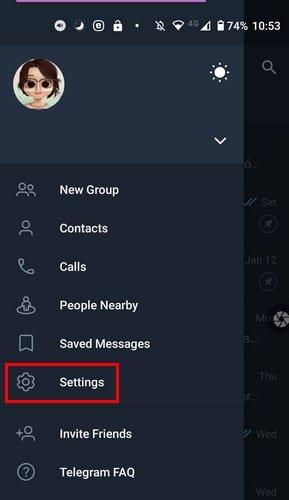
När du är i Inställningar, gå till Sekretess och säkerhet. Under avsnittet Säkerhet bör du se alternativet för tvåstegsverifiering.
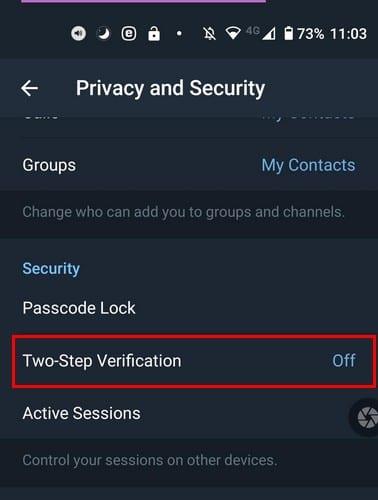
När du trycker på alternativet kommer du att se ett meddelande som informerar dig om att detta lösenord kommer att behövas när du loggar in på ditt konto från en ny enhet. Du behöver också koden Telegram skickar dig via SMS, men det är bara när du loggar in från en ny enhet.
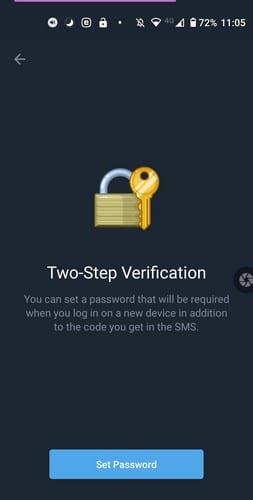
Tryck på den blå knappen Ange lösenord. Skriv ditt nya lösenord två gånger. Andra gången är att bekräfta lösenordet. Du kommer också att bli ombedd att lägga till en ledtråd, ifall du glömmer ditt lösenord. Du kommer också att stöta på alternativet att lägga till ett återställningsmeddelande, vilket är en bra idé att lägga till. Men om du inte vill kan du alltid trycka på hoppa över alternativet högst upp.
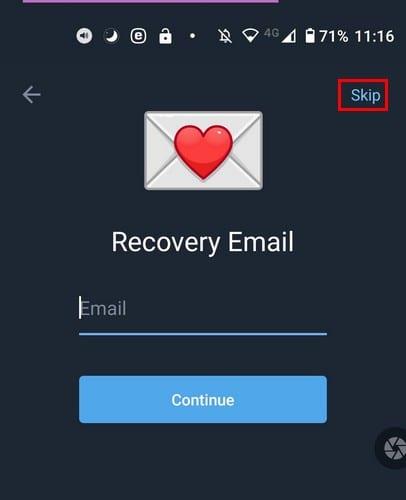
Om du lägger till din e-post kommer Telegram att skicka dig en kod som du måste ange. När du har lagt till koden kommer du att se en bedårande party-emoji som firar att du har slutfört processen. Tryck på knappen Återgå till inställningar så är du igång.
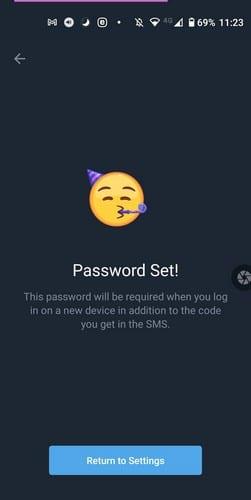
Nu när du har aktiverat tvåstegsverifieringsalternativet när du går tillbaka till inställningarna ser du nya alternativ. Nu kommer du att se alternativ för att ändra ditt lösenord, stänga av lösenordet och ändra återställningsadressen.
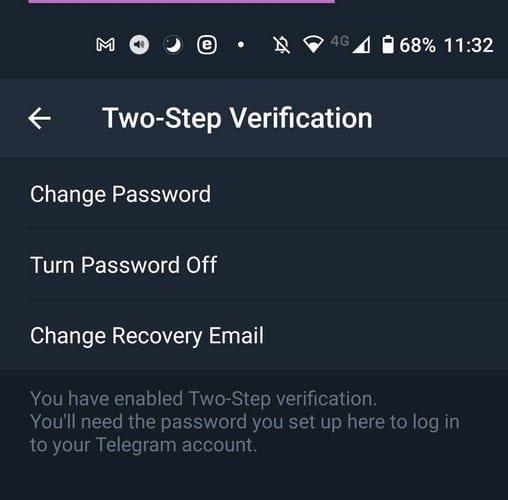
När du ställer in säkerhetsåtgärder som dessa är det alltid en bra idé att lägga till information som hjälper dig att återställa den. Du kanske tvekar att lägga till din e-post, men den informationen kan bara vara det som hjälper dig att återställa ditt konto. Vilka andra sätt håller du ditt Telegram-konto säkert? Dela dina tankar i kommentarerna nedan.
Dämpa gruppmeddelanden i Android 11 för att hålla notifikationerna under kontroll för meddelandeappen, WhatsApp och Telegram.
Telegrammet introducerades först som en plattform för överföring av krypterade signaler. Det utvecklades så småningom under decennierna och nu finns det
Skydda din integritet på Telegram genom att aktivera meddelanden som förstör själv. Låt meddelanden raderas av sig själva efter en viss tid.
Se hur enkelt det är att skicka ljudmeddelanden från WhatsApp till Telegram och vice versa. Följ dessa enkla steg.
Det här inlägget har allt du behöver veta om att lägga till och ta bort grupper i Telegram.
Spara lagringsutrymme på din Android-enhet genom att förhindra Telegram från att ladda ner onödiga filer. Så här stoppar du automatisk nedladdning.
Behåll kontrollen över dina Telegram-grupper och välj vem som kan lägga till dig och vem som inte kan. Genom att ändra några säkerhetsinställningar bestämmer du vad som händer.
Skapa en Telegram-undersökningsfråga när grupperna inte kan bestämma var de ska äta lunch. Om du ändrar dig kan du alltid avrösta och välja igen.
Behöver du förmedla ett budskap till många människor? Så här kan du skapa en kanal på Telegram för att göra just det.
Att ta bort ditt WhatsApp- eller Telegram-konto kan vara en smärtsam process eftersom du har delat så mycket. Bra att processen är snabb och enkel, men behåll
Ta en paus från aviseringarna som uppmärksammar dig om ett nytt medlemskap på Telegram. Se hur du inaktiverar den nya anmälan om medlemskap i Telegram.
Lägg till ett extra lager av säkerhet till ditt Telegram-konto med tvåstegsverifiering. Se hur du aktiverar det.
Gör det bekvämare att läsa dina chattar på Telegram genom att ändra textstorleken. Se vart du behöver gå för att göra det.
Upptäck vad telegram är och hur de skiljer sig från grupper.
Går dina Telegram-aviseringar ur handen? Se hur du kan stänga av eller stänga av dem för lugn och ro.
Flytta till Telegram? Så här flyttar du alla dina WhatsApp-chattar till ditt nya Telegram-konto.
Upptäck hur du kan säkra dina Telegram-chattar genom att aktivera end-to-end-kryptering i alla dina konversationer.
Vill du ha ett snabbare sätt att komma åt Gmail när du använder Telegram? Till skillnad från WhatsApp har Telegram en bot som du kan använda för att använda Gmail som du skulle göra i appen,
Se hur du kan öka säkerheten för dina Telegram-konton genom att ändra dessa två saker.
Att schemalägga ett telegrammeddelande för senare kan vara till stor hjälp. Du kanske vill påminna någon om något, men vet att det är bäst att skicka meddelandet
Använder du flera Google-konton på Android och PC och vet inte hur man ändrar standard Google-konto? Läs vidare för att lära dig de hemliga stegen.
Facebook-berättelser kan vara mycket roliga att göra. Här är hur du kan skapa en berättelse på din Android-enhet och dator.
Fyller det på din Android? Lös problemet med dessa nybörjarvänliga tips för alla enheter.
Hur man aktiverar eller inaktiverar stavningskontrollfunktioner i Android OS.
En handledning som visar hur du aktiverar utvecklaralternativ och USB-felsökning på Samsung Galaxy Tab S9.
Älskar du att läsa e-böcker på Amazon Kindle Fire? Lär dig hur du lägger till anteckningar och markerar text i en bok på Kindle Fire.
Jag ger en lista över saker du kan prova om din Android-enhet verkar starta om slumpmässigt utan uppenbar anledning.
Vill du lägga till eller ta bort e-postkonton på din Fire-surfplatta? Vår omfattande guide går igenom processen steg för steg, vilket gör det snabbt och enkelt att hantera dina e-postkonton på din favorit enhet. Missa inte denna viktiga handledning!
En handledning som visar två lösningar på hur man permanent förhindrar appar från att starta vid uppstart på din Android-enhet.
Behöver du nedgradera en app på Android-enhet? Läs den här artikeln för att lära dig hur du nedgraderar en app på Android, steg för steg.


























